原图

Photoshop CS6中文版效果图
 _ueditor_page_break_tag_
_ueditor_page_break_tag_1、Photoshop CS6中文版打开素材原图,复制背景图层。图层样式设置为“正片叠底”如下图


2、创建可选颜色图层,对黄、绿、白和中性色进行调整。参数设置如下图
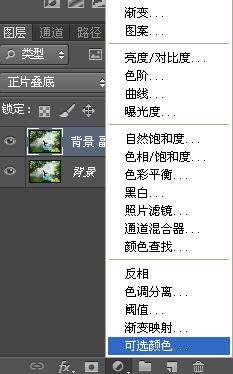
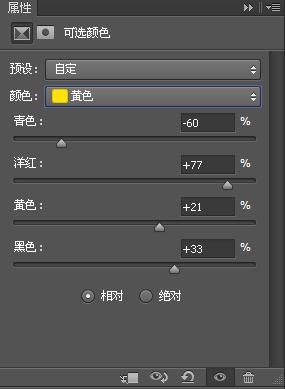

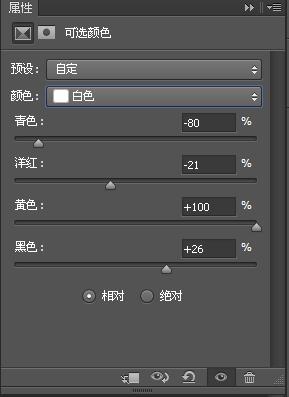

 _ueditor_page_break_tag_
_ueditor_page_break_tag_3、Photoshop CS6中文版创建色彩平衡图层,对中间调、高光、阴影进行调整。参数设置如下图


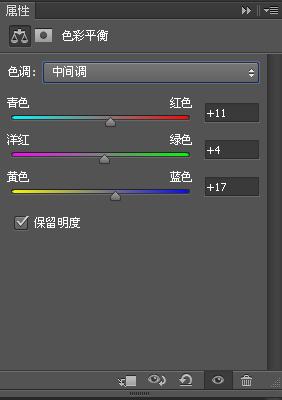
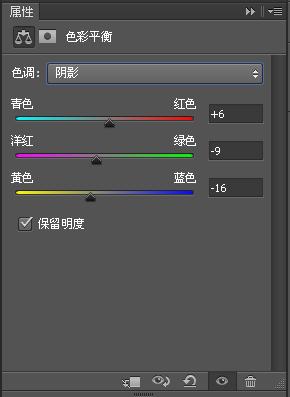

4、创建曲线图层,对RGB和蓝色进行调整。Photoshop CS6中文版参数设置如下图
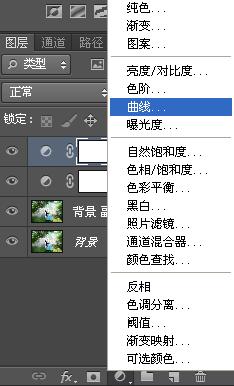
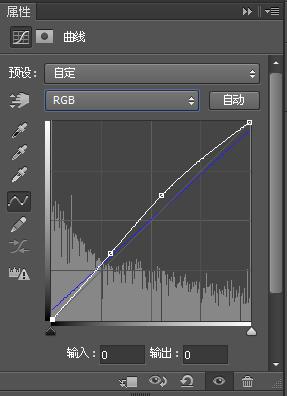

 _ueditor_page_break_tag_
_ueditor_page_break_tag_5、盖印图层,执行滤镜>模糊>高斯模糊 参数设置如下图
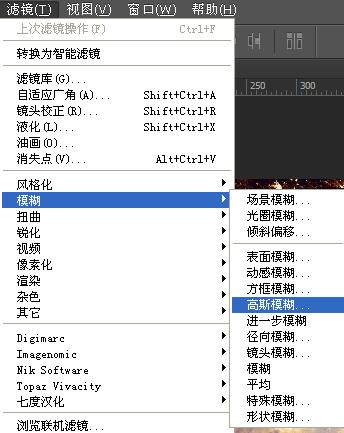

6、图层样式设置为“柔光”不透明度为50% 如下图

 _ueditor_page_break_tag_
_ueditor_page_break_tag_7、Photoshop CS6中文版创建曲线图层,对RGB进行调整 。参数设置如下图
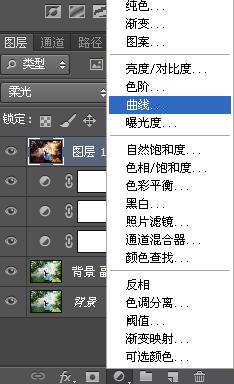
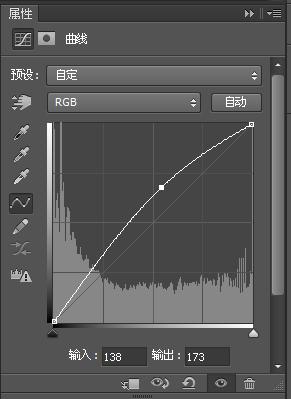
8、最终效果如下图







